Come spostare orologio schermata blocco Huawei
Possiedi uno smartphone Huawei e, dato che ti piace personalizzare i tuoi dispositivi in ogni loro parte, ti stai chiedendo come spostare la posizione dell'orologio dalla schermata di blocco. Purtroppo, anche agendo dalle impostazioni del sistema operativo, non sei riuscito in alcun modo in questo tuo intento e, pertanto, hai deciso di cercare informazioni sul Web.
Navigando tra i risultati della tua ricerca, sei quindi capitato in questa mia guida e vuoi sapere se posso darti una mano a raggiungere il tuo scopo. Ebbene sì, nelle prossime righe troverai tutte le informazioni che ti servono per sapere come spostare orologio schermata blocco Huawei: operazione che, te l'anticipo sùbito, è molto più semplice e rapida di quello che immagini.
Non ci credi? Potrai constatarlo con i tuoi stessi occhi! Non devi fare altro che leggere con attenzione tutti i suggerimenti che ho scritto per te nei prossimi capitoli e metterli in pratica. Sei pronto? Bene, allora cominciamo! Non mi resta che augurarti una buona lettura e un buon divertimento!
Indice
Come spostare l'orologio dalla schermata blocco Huawei
Se vuoi sapere come spostare l'orologio dalla schermata blocco Huawei, sappi che quest'operazione è possibile utilizzando gli strumenti predefiniti della EMUI, ovvero l'interfaccia grafica utilizzata da Huawei a bordo dei suoi smartphone. Non ti consiglio di utilizzare app che aggiungono widget alla schermata di blocco o la modificano, in quanto potrebbero essere non compatibili con i dispositivi di quest'azienda o la loro installazione potrebbe causare anomalie nell'interfaccia del sistema.
Pertanto, se vuoi procedere senza alcun problema alla modifica della schermata di blocco di uno smartphone Huawei, quello che ti consiglio di fare è di leggere con attenzione i suggerimenti che trovi nei capitoli successivi, nei quali ti parlerò nel dettaglio di tutti gli strumenti che hai già a disposizione sul tuo dispositivo per riuscire a raggiungere questo tuo obiettivo.
Personalizzare schermata di blocco
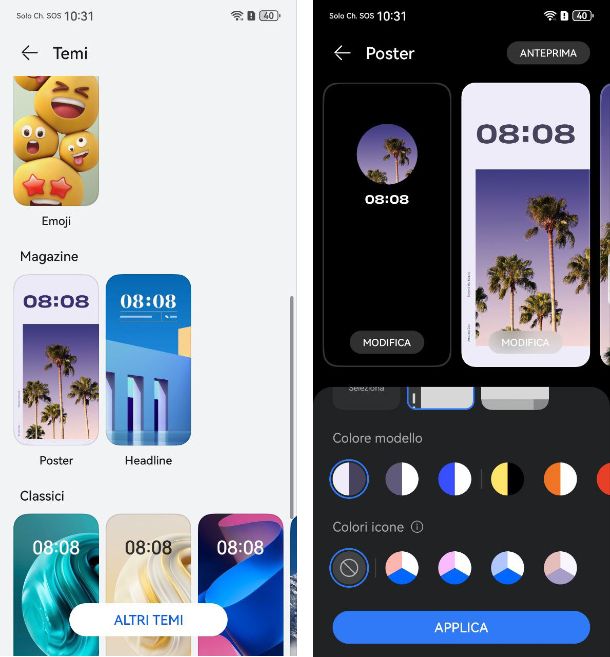
Per iniziare, vediamo come spostare l'orologio della schermata di sblocco andando a personalizzare schermata di blocco dello smartphone. Per usufruire di questa funzionalità, però, è necessario essere dotato di un dispositivo aggiornato alla EMUI 14 e successive, disponibile solo sui dispositivi Huawei dotati di supporto agli HMS.
Per procedere, dunque, apri l'app Impostazioni, riconoscibile dall'icona di un ingranaggio, e recati in Schermata Home e stile. Giunto in questa sezione, fai tap sulla voce Temi e, nella schermata successiva, seleziona uno dei temi personalizzabili, ovvero quelli presenti nella sezione Magazine. Una volta scelto il tema che preferisci, fai tap su di esso e poi tocca sul pulsante Personalizza posto in basso.
Giunto in questa sezione, potrai decidere il posizionamento dell'orologio dalla scheda Stile, mentre potrai personalizzare il colore del modello (ovvero della schermata di blocco) e delle icone, selezionando le palette di colore che trovi subito sotto le schede Colore modello e Colori icone. Una volta conclusa l'operazione di personalizzazione, non dovrai far altro che pigiare sul pulsante Applica posto in basso e attendere qualche secondo che il tema venga applicato. Facile, vero?
Cambiare tema
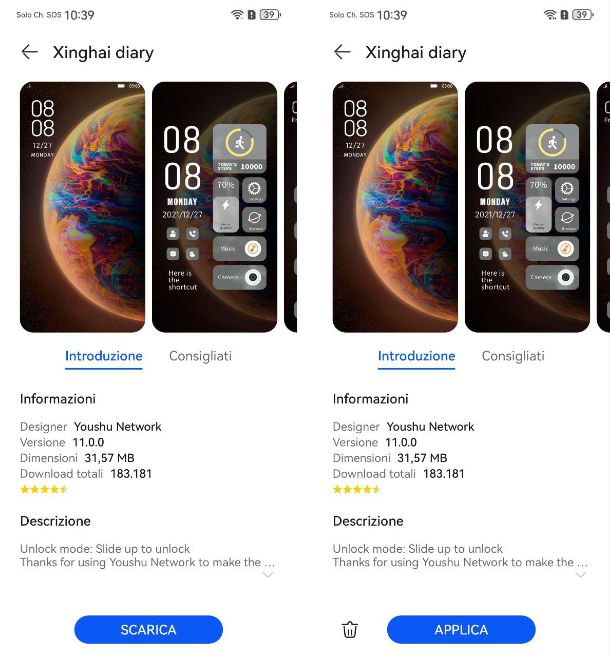
Un'altra soluzione che hai dalla tua per spostare l'orologio nella schermata di blocco degli smartphone Huawei è quella che prevede di cambiare tema.
Sui dispositivi Huawei, infatti, è disponibile un'app predefinita denominata Temi che funge da negozio virtuale per la personalizzazione dell'interfaccia EMUI. Puoi trovare l'icona dell'app in questione nella home screen del telefono. Nel caso in cui non dovessi trovarla direttamente in home screen, verificane la presenza all'interno di qualche cartella.
Dopo averla aperta, premi sul pulsante Avanti e poi su Accetta (solo per il primo avvio). fatto questo, prima di procedere, pigia sulla scheda Personale posta in basso a destra ed esegui l'accesso con il tuo account Huawei, qualora non lo avessi fatto in precedenza, in quanto senza di esso non potrai procedere al download dei temi.
Fatto questo, dalla schermata principale dell'app Temi, denominata In primo piano, troverai subito i temi ufficiali, quelli ricchi di funzionalità o quelli più scaricati, sia gratuiti che a pagamento, Pigiando sulla scheda Categorie, che trovi in basso, invece, troverai diversi temi suddivisi per categorie (ad esempio Cool, Semplice, Black ecc.). Per scoprire i temi migliori, invece, recati nella scheda Top, all'interno della quale troverai i migliori temi a pagamento, quelli gratis e quelli più recenti.
Quando hai individuato quello che più ti piace, fai tap sulla sua miniatura e, nella scheda del tema che ti viene mostrata, premi sul pulsante Scarica situato in basso. Quando il download sarà completato, ti comparirà, sempre in basso, il pulsante Applica: se dovesse comparire un pop-up riguardante lo Sblocco Magazine, fai tap sul pulsante Ignora per proseguire.
Se hai seguito alla lettera le indicazioni che ti ho fornito, la nuova schermata di blocco sarà stata impostata. A questo punto, premi il tasto laterale di spegnimento per due volte, in modo da visualizzare immediatamente la schermata di blocco. Se hai scelto un tema con l'orologio in una posizione differente, questo sarà già attivo e visibile.
In linea generale, se vuoi sapere quali sono i migliori temi da utilizzare su uno smartphone Huawei, il mio consiglio è quello di leggere con attenzione i suggerimenti che ti ho dato in questa mia guida sull'argomento.
Se, invece, hai cambiato il tema e vuoi sapere come modificare il wallpaper e altri elementi dell'interfaccia EMUI, puoi leggere la mia guida su come configurare uno smartphone Huawei.
Abilitare AOD
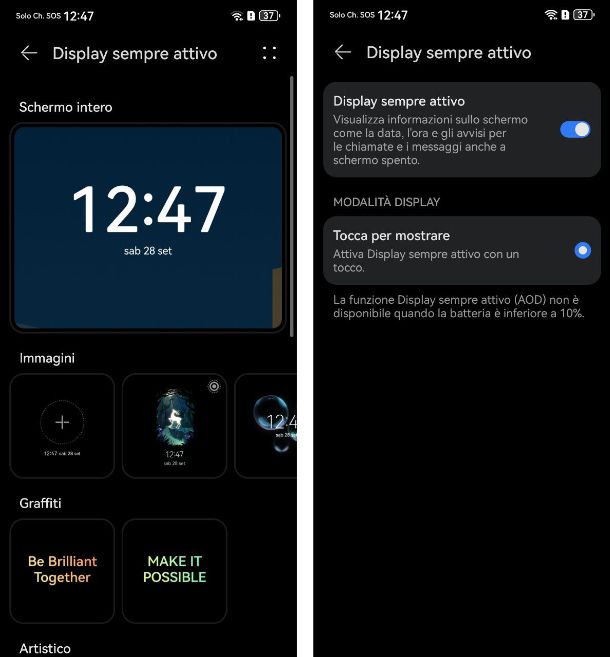
Un'atra funzione che consente di modificare la posizione dell'orologio è quella di abilitare AOD (Always On Display), comunemente conosciuta in lingua italiana con il nome di Display Sempre Attivo.
Questa funzionalità consente di impostare una schermata con alcune informazioni, come appunto l'orario, da mostrare perennemente sullo schermo del dispositivo, facendo restare quest'ultimo sempre acceso (in modalità a basso consumo). Questa modalità si abilita solo quando entra in funzione il blocco dello schermo, sovrapponendosi a quest'ultimo.
Ci sono diverse considerazioni da fare riguardo questa funzionalità. La prima riguarda la durata della batteria: se, con la schermata di blocco, il display viene spento, con l'AOD attivo ciò non accade, mantenendo alcuni elementi dello schermo attivi che causano inevitabilmente un consumo, seppur quasi trascurabile, della batteria.
Inoltre, è sempre stato controverso l'argomento sul burn-in del display: è un effetto di decadimento dei pixel nei display OLED, come gli AMOLED, a cui consegue un effetto “ghosting”, cioè di un alone sullo schermo nell'esatta posizione dove si trovava l'immagine statica, come appunto l'orologio. Fortunatamente, la funzionalità AOD disponibile su Huawei previene questo inconveniente muovendo periodicamente la posizione degli elementi, evitando dunque la possibile comparsa di questo fenomeno.
Infine, l'ultima considerazione da fare è che con l'AOD attivo l'orologio si troverà al centro dello schermo, variando gradualmente e dinamicamente dall'area in alto a quella in basso. Premendo, però, il tasto di riattivazione dello schermo, ci si ritrova di fronte alla schermata di blocco, con l'orologio situato nella sua posizione di default o quella che hai scelto tramite la personalizzazione o il nuovo tema.
Se vuoi attivare l'AOD sul tuo smartphone Huawei, quello che devi fare è assicurarti di avere un dispositivo con EMUI 10 o versioni successive. Per verificare ciò, fai tap sull'app Impostazioni situata in home screen o nel drawer e seleziona la voce Info telefono. Assicurati poi che alla dicitura Versione EMUI sia indica quella che ti ho indicato.
Se il tuo smartphone Huawei non è munito almeno della versione 10, puoi provare a verificare se sono disponibili degli aggiornamenti. A tal proposito, quello che ti consiglio di fare è di leggere con attenzione tutte le procedure che ti ho indicato in questa mia guida dedicata all'argomento.
Detto ciò, sempre nell'app Impostazioni, seleziona le voci Schermata Home e stile > Display sempre attivo: pigia sul pulsante con i quattro puntini posto in alto a destra e, nella schermata che si apre, sposta su ON la levetta a fianco della dicitura Display sempre attivo. Attivando la levetta a fianco della dicitura Tutto il giorno puoi programmare l'attivazione di questa funzionalità soltanto in alcune ore della giornata, mentre scegliendo l'operazione Tocca per mostrare, comparirà solo quando farai un tap sullo schermo.
Fatto questo, dalla schermata principale della funzionalità Display sempre attivo, potrai decidere il tipo di AOD che desideri, potendo scegliere tra le opzioni Immagini, Graffiti, Artistico, Analogico, Digitale o Da Temi. Inoltre, potrai scaricare altri temi AOD pigiando sul pulsante Altri AOD, che ti farà entrare all'interno dell'app Temi, di cui ti ho parlato in precedenza.

Autore
Salvatore Aranzulla
Salvatore Aranzulla è il blogger e divulgatore informatico più letto in Italia. Noto per aver scoperto delle vulnerabilità nei siti di Google e Microsoft. Collabora con riviste di informatica e cura la rubrica tecnologica del quotidiano Il Messaggero. È il fondatore di Aranzulla.it, uno dei trenta siti più visitati d'Italia, nel quale risponde con semplicità a migliaia di dubbi di tipo informatico. Ha pubblicato per Mondadori e Mondadori Informatica.






